Los mejores extractores de MP3: Cómo extraer MP3 de un video
¿Cómo extraer el mp3 que necesitas de un video? Cuando te encuentras con la situación de que sólo quieres obtener el audio separado del video, podemos responderte esta pregunta, Pero ya no con los extractores de MP3 que hay actualmente en el mercado. ¿Necesitas utilizar el audio por separado, pero te preguntas cómo hacerlo? Entonces simplemente dobla el audio sobre la narración en un idioma diferente y deja que los espectadores de diversos orígenes reciban el mensaje en el idioma que les resulte más atractivo. Este artículo te orienta sobre cómo extraer el MP3 de un video para poder editarlo de forma avanzada.
Parte 1. Extraer MP3 de un video con DemoCreator (Compatible con Win & Mac)
En la parte superior de nuestra lista está Wondershare DemoCreator, es una herramienta recomendada que te permite editar tus videos con la máxima creatividad. Esta herramienta admite múltiples formatos de entrada para edición y los exporta a WMV, MP4, MP3, GIF, etc. También te permite agregar más de 500 recursos de edición integrados como animación de texto, efectos de transición, stickers, anotaciones y muchas más preceps. No obstante, esta herramienta brinda resultados de alta calidad y te brinda la libertad de editar videos y pistas de audio de manera diferente.

El Mejor Extractor de Audio & Grabador de pantalla
 Descarga segura
Descarga segura Descarga segura
Descarga seguraSigue estos pasos para extraer MP3 de un video:
Paso 1. Inicia DemoCreator y selecciona "Editor de video"
Primero descarga e instala DemoCreator en tu PC. Luego ejecútalo y selecciona el "Editor de video" en el panel de inicio.

Paso 2. Importa el archivo de video/mp4 y arrástralo a la línea de tiempo Haz doble clic para importar tus archivos multimedia. Selecciona el video y agrégalo a la línea de tiempo de DemoCreator.

Paso 3. Extrae MP3 del video
Simplemente haz clic con el botón derecho en el archivo de video y selecciona la opción "Separar audio" en el menú contextual del video. Luego, los archivos MP3 se separarán del video, tu archivo de audio y video se extrae y se mostrará en 2 pistas diferentes.
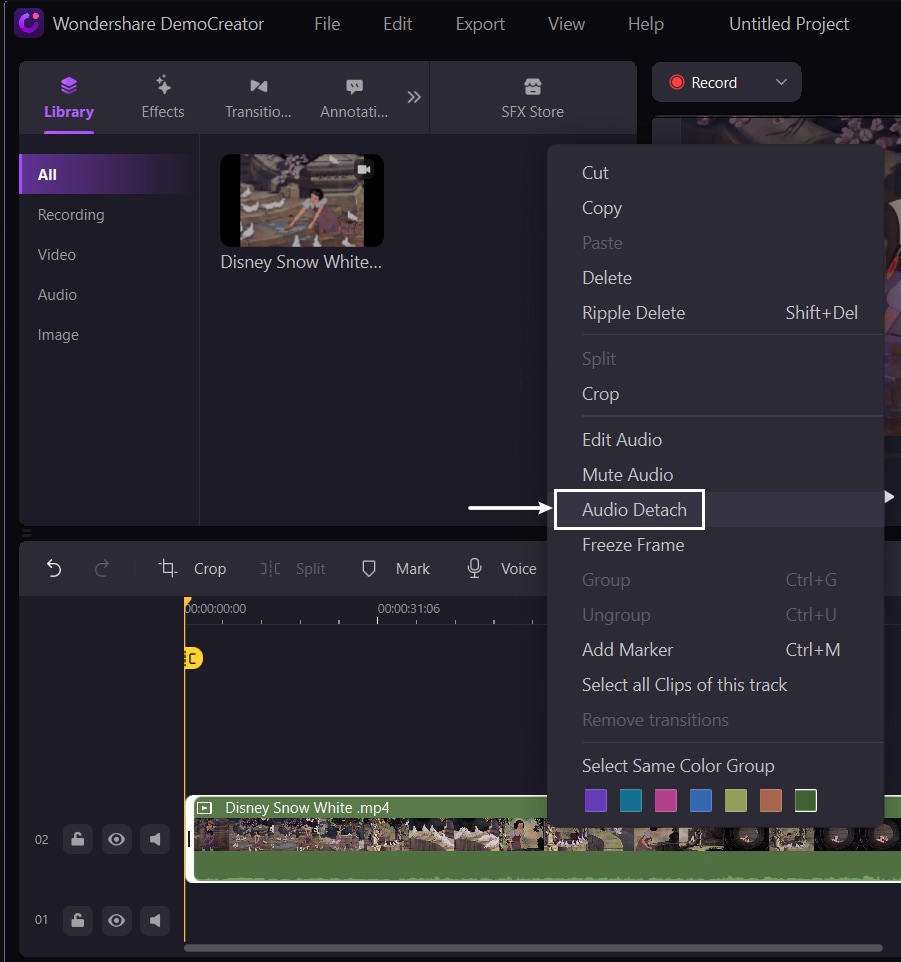
Paso 4. Exportar audio a MP3
DemoCreator soporta toneladas de formatos de archivo, incluido el MP3. Tu audio está ahora separado y puede ser utilizado por separado. Guárdalo y expórtalo a formato MP3 haciendo clic en la pestaña "Exportar".
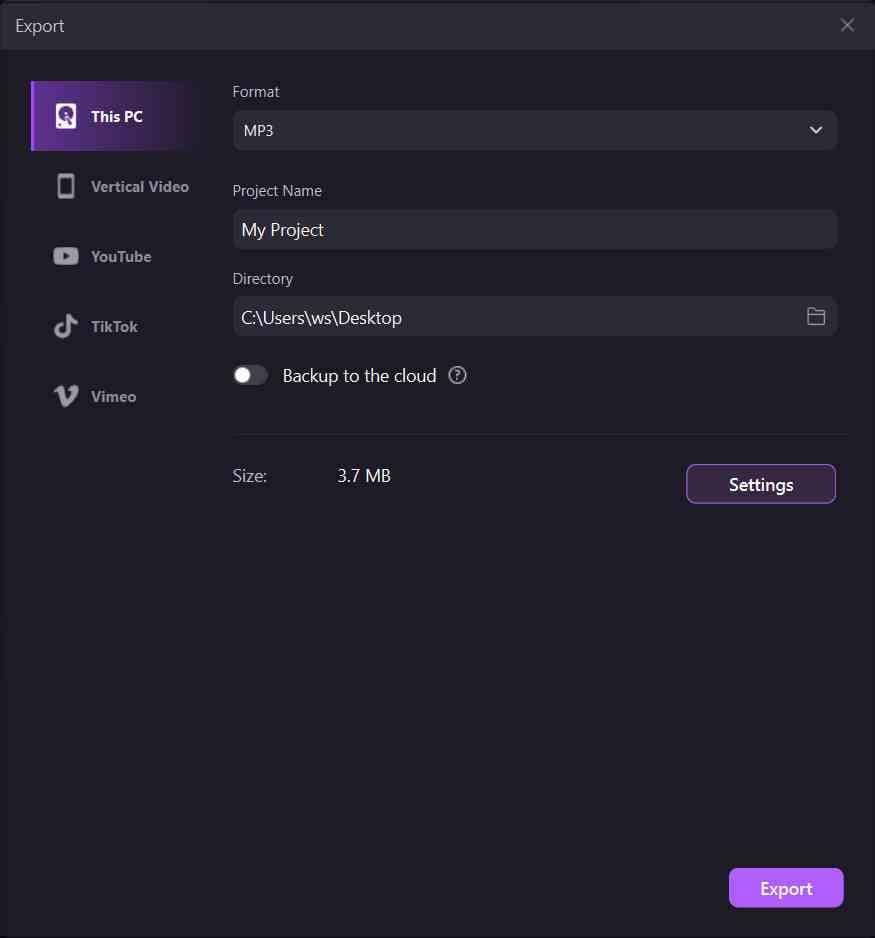
Bonus Tip: ¿Cómo agregar más efectos de sonido al audio?
Si crees que tu archivo de audio parece demasiado simple, puedes considerar agregar efectos de sonido a tu audio. DemoCreator presenta una gran variedad de efectos de sonido, como el sonido de una máquina de escribir, ghost, sonidos de arma, una moneda o un trueno, entre otros. A continuación, te explicamos cómo añadir efectos de sonido al audio para conseguir una experiencia auditiva más atractiva.
- Ve a la barra de herramientas y busca la opción Sonido para desplegar varias opciones de sonido. Elige uno que te guste para añadirlo a tu audio. Puedes hacer doble clic en el sonido antes de escucharlo.
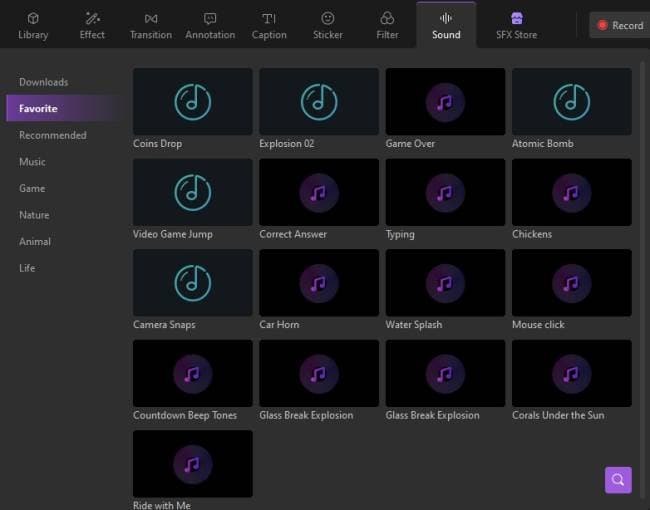
- Luego aplica los efectos de sonido arrastrándolos al clip de la línea de tiempo. Puedes realizar más ajustes de audio desde la ventana "Configuración de audio" en el panel derecho "Propiedades" de DemoCreator.
- Luego, cuando hayas terminado toda la edición. Haz clic en exportar y elige el formato como MP3 para exportar tu archivo de audio.
Parte 2. Extraer MP3 de MP4 con Video MP3 Extractor (Win, Android & Mac)
Puedes extraer fácilmente el MP3 de un video con Video MP3 Extractor. Esta aplicación te permite cortar fácilmente cualquier parte de tu canción de video y guardarla como un archivo de música. Si quieres combinar diferentes archivos MP3 en un solo archivo, esta herramienta es la que mejor lo sabe hacer. Comprueba los pasos siguientes
Paso 1. Selecciona el video para usar de tu galería.
Paso 2. Especifica las posiciones de "Inicio" y "Fin" y presiona el botón "Listo".
Paso 3. Espera a que se complete el proceso y luego haz clic en el botón "Guardar". Puedes compartir fácilmente tu audio en plataformas de medios y dejar que tus amigos experimenten con un gran audio.
Parte 3. Los 5 mejores extractores de MP3 en línea
Examinemos también algunas de las principales aplicaciones en línea de extracción de MP3 que puedes usar sin ninguna aplicación instalada en tu dispositivo.
1. Audio Extractor
Audio Extractor te ayuda a extraer audio de archivos de video en 3 clics. Simplemente selecciona el formato de audio que deseas para el archivo extraído y espera a que se complete la conversión. Luego descarga tu archivo y guárdalo en tu computadora o cualquier dispositivo.
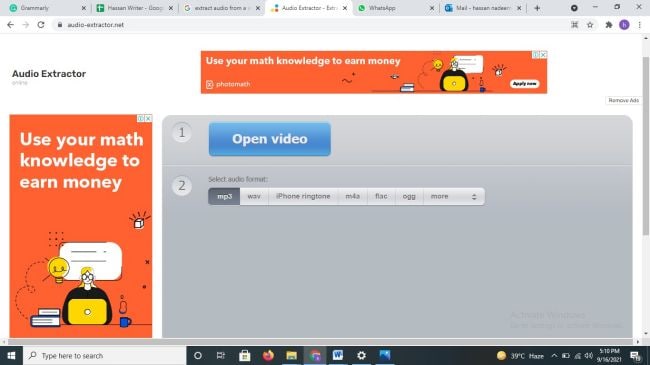
Funciones clave:
- Es compatible con diferentes formatos de archivo.
- Obtén la opción de configuración avanzada para editar y ajustar el audio para una salida de calidad.
- Pasos fáciles de seguir
- No se requiere instalación.
2. Fileconverto
Fileconverto extrae sonido de audios de cualquier formato de video como MKV, MOV, AVI, MP4, entre otros. Una vez que selecciona el archivo de video para extraer el audio, simplemente haz clic en el botón "Enviar ahora" y obtendrás tu audio extraído.
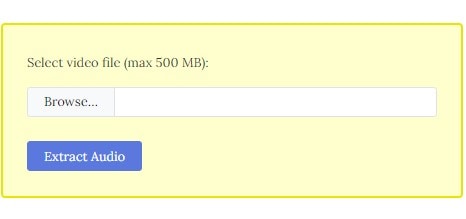
Funciones clave
- Extrae el audio de un videoclip en formato MP3.
- Te permite extraer audio de cualquier formato de video como MOV, MKV, entre otros.
- Puedes trabajar con un archivo de video de hasta 500 MB de capacidad.
- Esta herramienta funciona directamente desde tu navegador web.
3. Beecut
Beecut funciona de manera inteligente al permitirte copiar un segmento de tiempo específico en el video. Simplemente arrastra el control deslizante o ingresa los tiempos de "Inicio" y "Finalización" para extraer una porción.
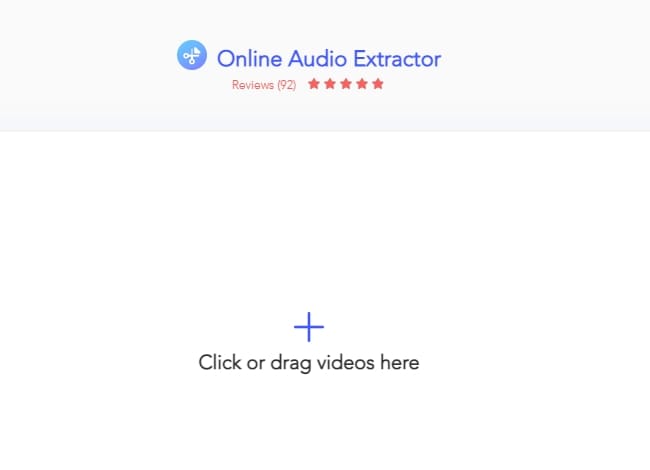
Funciones clave:
- Admite la importación de videos en una amplia gama de formatos como AVI, MOV, MPEG, entre otros.
- No experimentarás ninguna pérdida de calidad en el archivo extraído.
- La velocidad es excelente ya que este extractor de MP3 está integrado en un sistema de almacenamiento basado en la nube, lo que hace que la extracción sea simple y rápida.
- Tiene una interfaz de usuario intuitiva que te permite ir directamente al proceso de extracción sin restricciones.
4. Online Audio Converter
Online Audio Converter soporta todos los formatos de video. En realidad, funciona con más de 300 formatos de archivo diferentes y los convierte a MP3, OGG, FLAC, MP2, entre otros. Esta aplicación puede realizar una conversión por lotes y guardarlos en un archivo ZIP para una descarga más rápida.
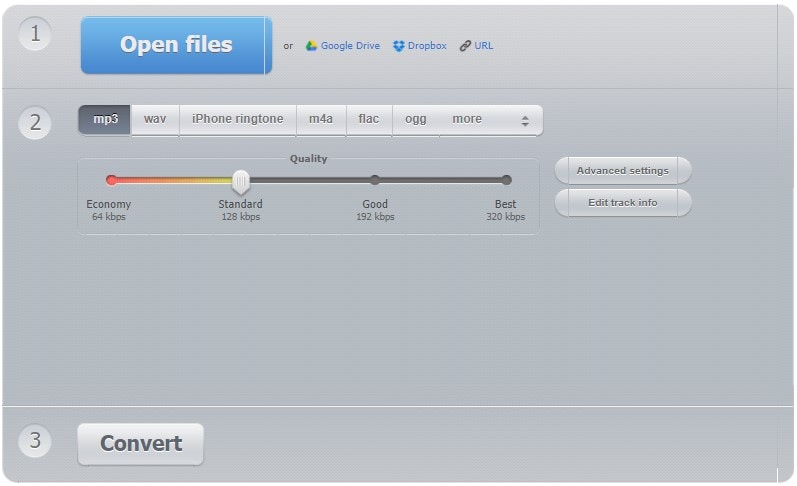
Funciones clave:
- Abarca configuraciones avanzadas con funciones como aparición gradual, reproducción inversa, eliminación de ruido, entre otras.
- Cambia fácilmente el artista y el nombre del audio.
- Capacidad de conversión por lotes para múltiples archivos.
- Esta herramienta elimina automáticamente los archivos de sus servidores después de una conversión exitosa para promover la seguridad.
- Admite más de 300 formatos de archivo.
5. Online Convert
Online Convert Extrae fácilmente MP3 de un video con un convertidor de audio en línea. La interfaz de usuario es simple y se adapta incluso a un principiante. Asimismo, puedes personalizar la configuración de salida a tu gusto. Entre las configuraciones que puedes cambiar se incluyen la frecuencia de muestreo, la tasa de bits, el canal, entre otras.
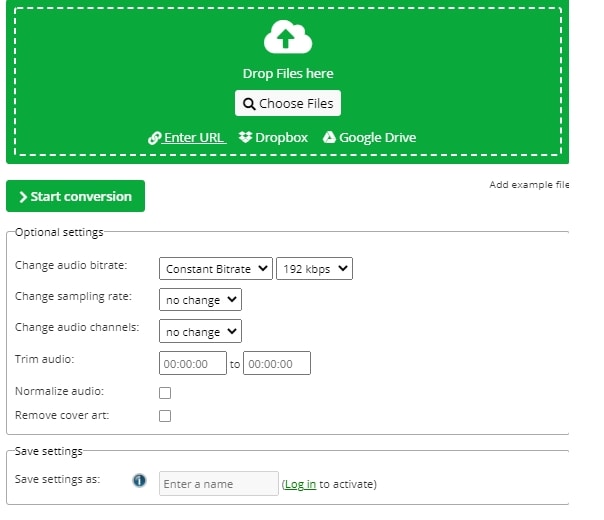
Funciones clave:
- Extrae archivos MP3 en alta calidad.
- Funciona desde cualquier navegador y no requiere descarga.
- Esta herramienta admite más de 150 formatos de origen, incluidos WMV, MP4, OGG, entre otros.
- La velocidad es sorprendente. Sólo tienes que subir tu archivo y descargar el archivo MP3 extraído en un instante.
Conclusión:
Es posible que desees traducir el audio de una película para que otras audiencias lo entiendan. Este artículo te expresa la mejor manera de llevarlo a cabo. La primera opción, DemoCreator, es compatible con dispositivos Windows y Mac OS y presenta toneladas de recursos de edición para tus archivos. Estas herramientas funcionan de manera inteligente para extraer MP3 de videos en pasos simples. Más aún, puedes agregar efectos de sonido al audio extraído para una expresión más profunda.
Video MP3 Extractor es otra aplicación gratuita que funciona para dispositivos Windows, Mac y Android. Especifica fácilmente la posición inicial y final de tu archivo y ¡boom! Obtendrás el archivo de audio extraído. Sin embargo, no garantiza la originalidad del archivo extraído. Y si no deseas instalar ninguna aplicación, los 5 mejores extractores de MP3 en línea están a tu servicio. Aunque no ofrecen recursos de edición avanzados para un toque final elegante, funcionan bien en diversas plataformas.


David
chief Editor